

Určitě většina uživatelů přemýšlela, jak vymazat mezipaměť v počítači s nainstalovaným Windows 10, tato otázka je zvláště důležitá pro majitele počítače s kapacitou disku menší než 100 GB, kde náhodné soubory mezipaměti zabírají velké množství místa na pevném disku..
Co je mezipaměť? V kontextu počítače je mezipaměť nekonzistentním souborem / soubory, které mohou být v budoucnu potřebné, a proto jsou až do svého času skryté hluboko v systému. Mezipaměť je důležitá pro zlepšení výkonu systému, ale musíte za ni zaplatit cenným diskovým prostorem. Dobrou zprávou je, že ve většině případů lze soubory mezipaměti bezpečně odstranit, aby se vyčistilo místo na disku..
Obsah- Bezpečně odebrat mezipaměť ze složky Windows Update
- Vymazání mezipaměti v Windows Store
- Odstraňte dočasné soubory
- Odstraňte miniatury
- Odebrání mezipaměti pro obnovení systému
- Vymažte mezipaměť prohlížeče
- Vymazat mezipaměť DNS
Bezpečně odebrat mezipaměť ze složky Windows Update
Pro vaše pohodlí ukládá Windows mezipaměť všech souborů přijatých aktualizací, které mohou být užitečné pro jejich opětovné použití. Nevýhodou je, že aktualizace systému mohou zabírat mnoho místa, například aktualizace z listopadu 2015, která zabrala až 24 GB. Představte si, co byste mohli dělat se všemi tímto prostorem navíc.!
Než budeme moci tyto soubory smazat, musíme deaktivovat aktualizace systému Windows, abychom zajistili, že aktualizace nebudou stahovány. Chcete-li to provést, otevřete "Start" a spusťte příkazový řádek a zadejte následující příkaz:
net stop wuauserv
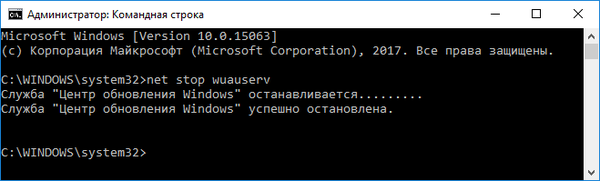
Poté otevřete Průzkumník a přejděte do složky C: \ Windows \ SoftwareDistribution \ Download, nyní ve složce Stáhnout můžete odstranit veškerý obsah.
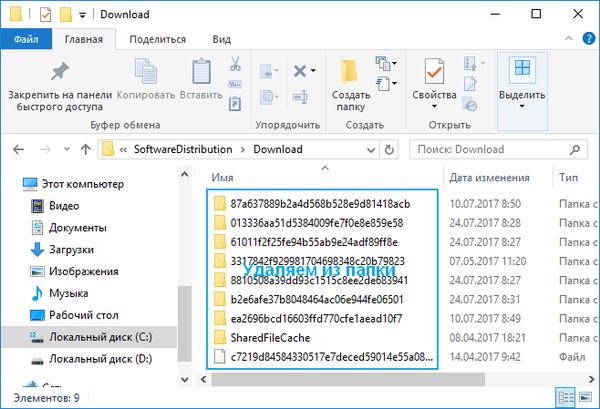
Po těchto krocích musíte znovu povolit centrum aktualizací zadáním následujícího příkazu na příkazovém řádku:
net start wuauserv
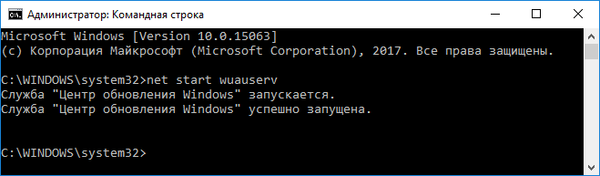
Vymazání mezipaměti v Windows Store
Jak jste možná uhodli, Windows také ukládá do mezipaměti stahování provedená prostřednictvím Windows Store, nejen že tato mezipaměť zabírá místo, ale může způsobit problémy při načítání, přerušení nebo zastavení načítání aplikací. Pokud k tomu dojde, vymazání mezipaměti může vyřešit všechny možné problémy, se kterými se setkáte..
Nyní se blíže podíváme na to, jak vyčistit mezipaměť úložiště Windows 10 pomocí nástroje vyvinutého společností Microsoft s názvem WSReset.exe. Pomocí kombinace kláves Windows + R otevřete „Spustit“, pak do zobrazeného textového pole zadejte WSReset.exe a klikněte na OK.
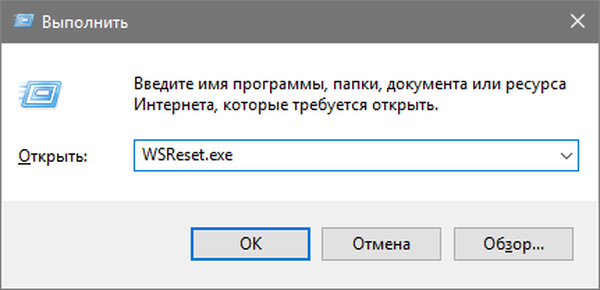
Po dokončení akcí se otevře černé okno, které vypadá podobně jako standardní příkazový řádek, na první pohled by se mohlo zdát, že se nic neděje, ale musíte počkat, až se zavře. Může to trvat několik minut, vše záleží na tom, jak je počítač pomalý..
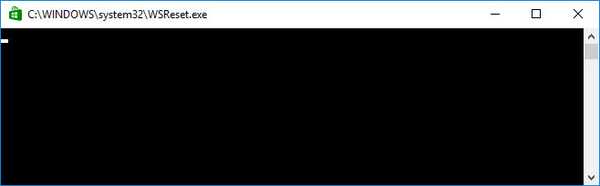
Když k tomu dojde, bude spuštěn Windows Store na ploše, dejte nám vědět, že mezipaměť byla vymazána a udělali jste vše správně.
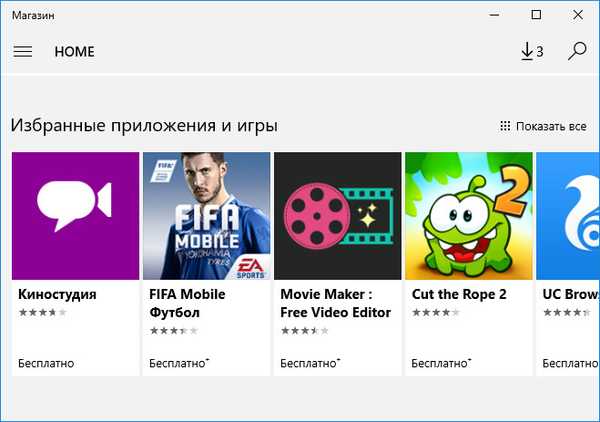
Odstraňte dočasné soubory
Windows má systémový adresář, který je navržen tak, aby obsahoval dočasné soubory. Dočasné soubory se obvykle vytvářejí jako prostředníci, ale bohužel po provedení nezbytných akcí některé programy a aplikace po sobě zanechají zbytečné komponenty a naplní systémový katalog celou partií odpadků. Abychom tuto chybu napravili, musíme čas od času smazat soubory, které nebyly použity týden. A vestavěný nástroj poskytovaný Windows 10 nám s tím pomůže..
Chcete-li vyčistit složku dočasných souborů, otevřete nabídku Start → Všechny aplikace → Nástroje pro správu → Vyčištění disku.
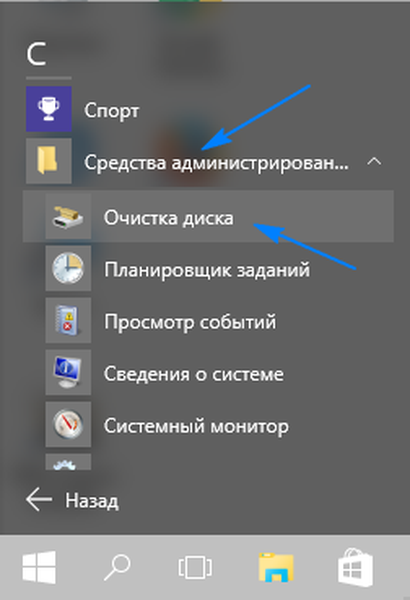
Po zobrazení výzvy vyberte jednotku, na které je nainstalován systém Windows 10 (obvykle jednotka C). Počkejte, až nástroj analyzuje systém souborů..
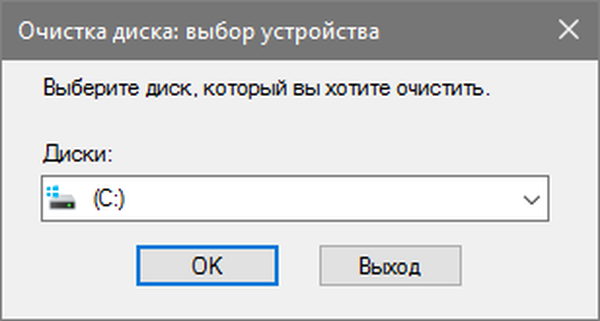
V okně programu vyčištění disku zrušte zaškrtnutí všech položek kromě dočasných souborů a potom klepněte na tlačítko OK.
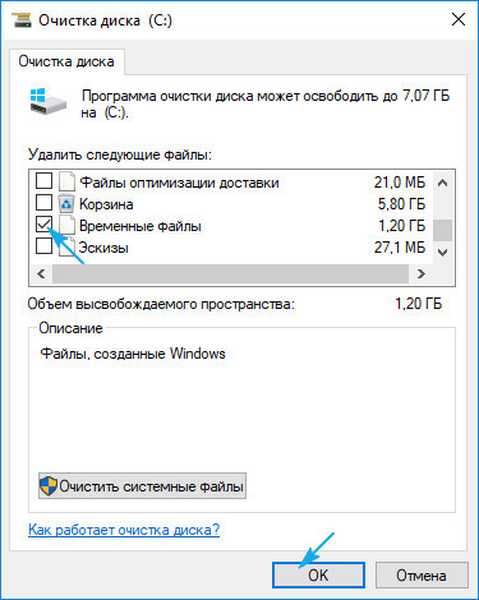
Odstraňte miniatury
Při každém zobrazení náhledu obrázku a složek v Průzkumníku musí systém Windows vytvořit miniatury obrázků, které se budou hromadit a ukládat do mezipaměti zpomalující a ovlivňující výkon desítek, takže k tomu nedojde, je důležité vyčistit složku miniatur alespoň jednou za měsíc.
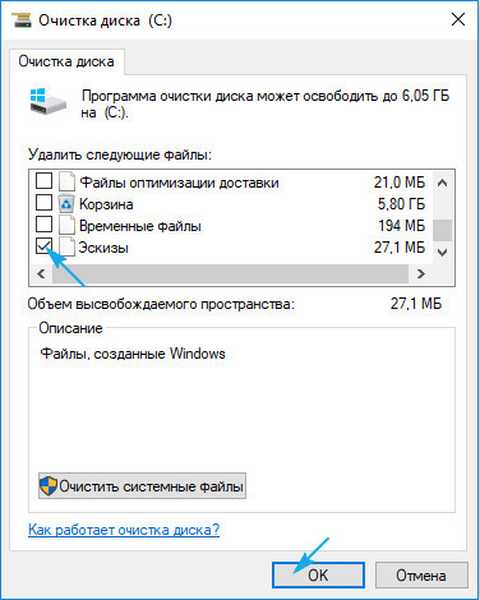
Celý proces používání programu k čištění součástí a souborů na systémovém disku je popsán výše, jedinou změnou, kterou je třeba provést, je zkontrolovat položku miniatur a nechat všechny ostatní položky nezaškrtnuté a poté se řídit výše uvedenými doporučeními..
Odebrání mezipaměti pro obnovení systému
Obnova systému je jednou z nejužitečnějších funkcí ve Windows, nevýhodou je, že obnova systému spotřebuje mnoho místa. Je to kvůli ukládání do mezipaměti všech parametrů a proměnných, které jsou nezbytné pro obnovení systému. Tento prostor můžete uvolnit vymazáním uložených bodů obnovení, také zmenšíte obsazený prostor přidělený pro obnovu systému nebo zcela deaktivujete tuto funkci, ale mějte na paměti, že přidělení příliš malého prostoru může způsobit selhání funkce obnovení systému.
Nyní zvážíme, jak odmítnout nebo nakonfigurovat obnovení systému. Jdeme na vyhledávání umístěné na hlavním panelu a poté do vyhledávacího pole určíme „Ovládací panely“.
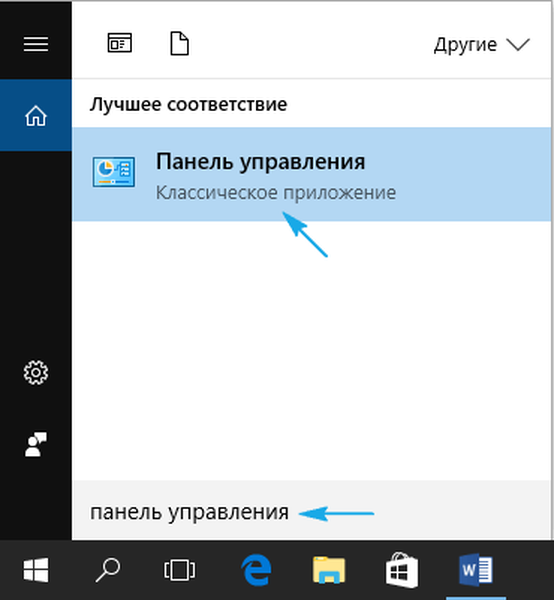
Jakmile jsme v okně ovládacího panelu, v pravém rohu přepneme na kategorii „Velké ikony“ a přejděte na kartu „Obnovení“.
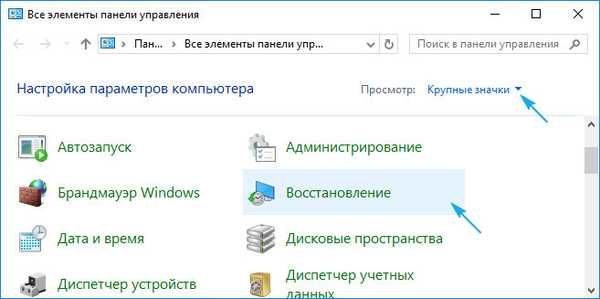
Dále v okně obnovy klikněte na odkaz „Konfigurovat obnovení systému“.

V zobrazeném okně se vlastnosti systému přejdou na kartu „Ochrana systému“ → „Konfigurovat ...“..
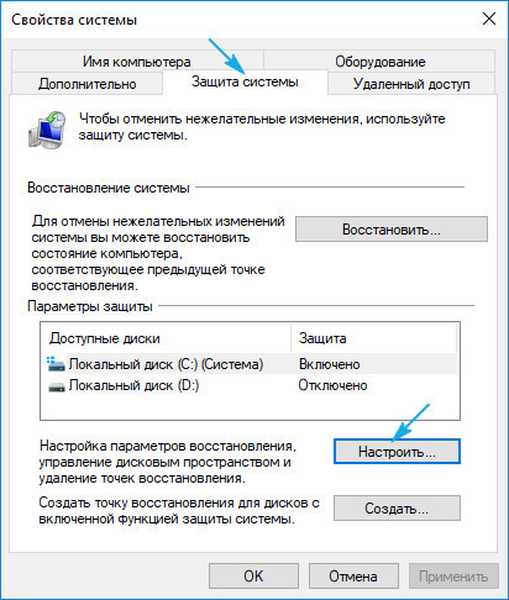
V možnostech obnovení vyberte preferovanou možnost:
- Zakázat ochranu systému (nedoporučuje se),
- Odstraňte všechny body obnovení.
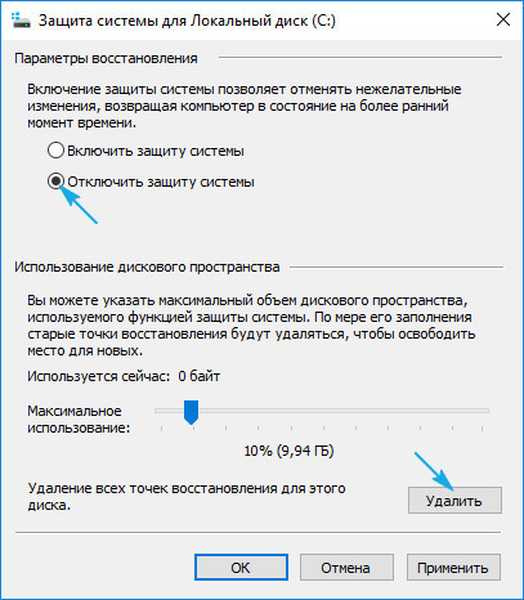
Po odstranění všech bodů obnovení je třeba vytvořit nový bod obnovení, který zajistí systém..
Vymažte mezipaměť prohlížeče
Kdykoli navštívíte webové stránky, váš prohlížeč přidá tyto stránky - včetně HTML, CSS, JavaScript a obrazových souborů do jejich mezipaměti. Při příští návštěvě stejných stránek prohlížeč používá k načtení stránek soubory v mezipaměti, což je dobré, protože mezipaměť snižuje množství použité šířky pásma a zvyšuje rychlost procházení webu, ale někdy může způsobit problémy.
Pokud se například webová stránka změnila a váš prohlížeč stále načítá zastaralá data mezipaměti, web nemusí fungovat správně. To je důvod, proč je jednou z obecných metod odstraňování problémů vymazání mezipaměti a také uvolnění místa na disku..
Každý prohlížeč má svůj vlastní proces čištění mezipaměti, ale žádný z nich není příliš komplikovaný, podívejme se na nejoblíbenější prohlížeče samostatně:
Ve Firefoxu otevřete v pravém rohu „Nabídka“ → „Historie“ → „Odstranit historii“, poté v okně historie mazání vyberte mezipaměť a klikněte na „Odstranit nyní“.
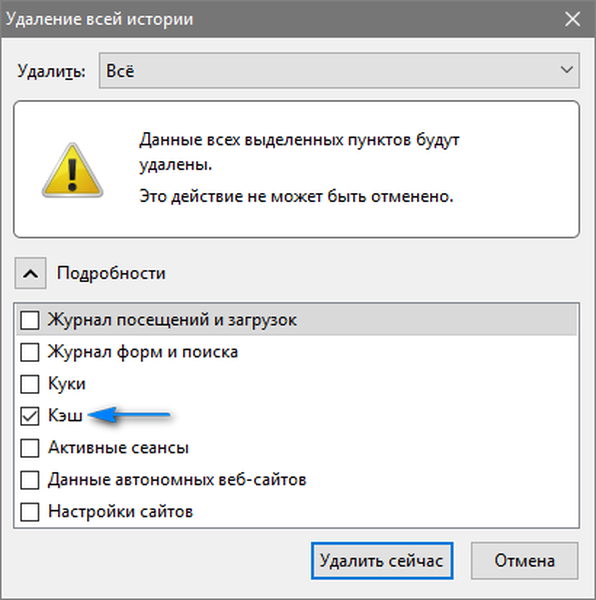
V prohlížeči Chrome v pravém rohu otevřete „Nabídka“ → „Další nástroje“ → „Odstranit data o zobrazených stránkách ...“ → „Vymazat historii“, vyberte „Obrázky a další soubory uložené v mezipaměti“ a kliknutím vymažte historii.
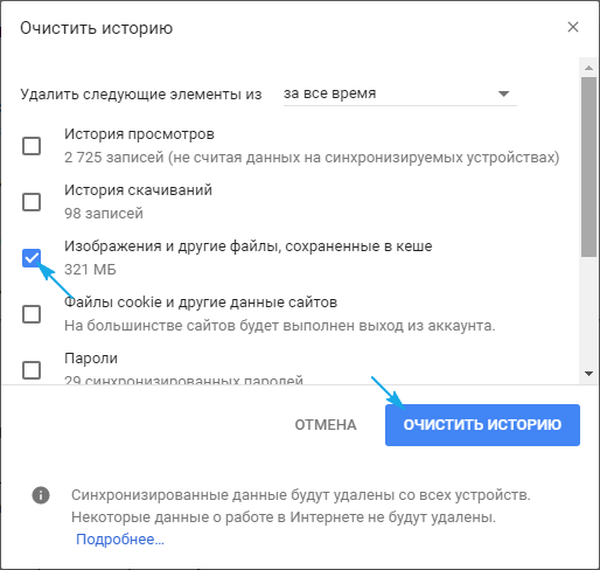
V prohlížeči Opera v levém rohu otevřete „Nabídka“, přejděte na kartu „Historie“, zde v pravém rohu klikněte na „Vymazat historii ...“, znovu vyberte „Obrázky a soubory s mezipamětí“ a klikněte na Vymazat historii prohlížení..
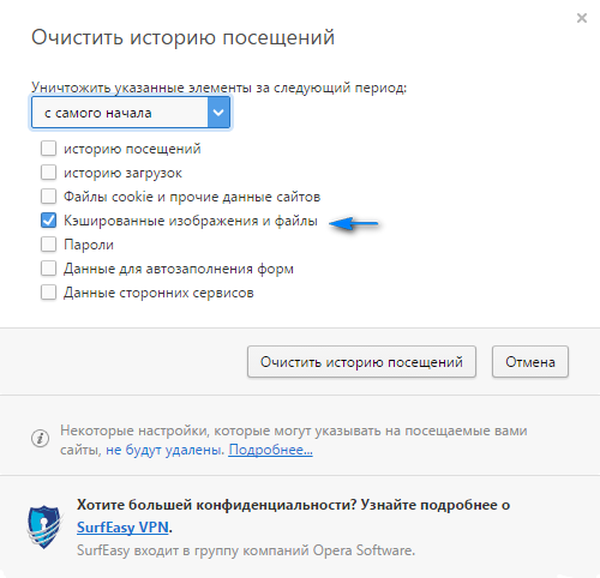
Vymazat mezipaměť DNS
Při přístupu na web vyžaduje váš počítač webová data z jiného počítače na internetu - jak ale počítač zná konkrétní počítač v síti? Používá systém názvů domén. Systém názvů domén je síť počítačů s cestou internetového provozu mezi nimi.

Důležité je, že DNS nemá nic společného s směrováním, směrování se provádí pomocí jiných protokolů, jako jsou OSPF, RIP (pro pokročilé uživatele), IS-IS, IGRP, EIGRP, BGP a další.
Kdykoli Windows rozpozná určitou cestu - například z vašeho počítače na servery windows10i.ru - dočasně uloží tuto trasu do své mezipaměti DNS. Když se však trasa změní, vaše kopie trasy bude zastaralá, což může způsobit problémy (například se web nemůže načíst). Vymazání mezipaměti DNS je zcela neškodné, ale spíše užitečné v situacích, kdy se změnila IP adresa počítače nebo webu.
Chcete-li odstranit mezipaměť DNS, přejděte do nabídky „Start“, spusťte příkazový řádek a zadejte následující příkaz:
ipconfig / flushdns
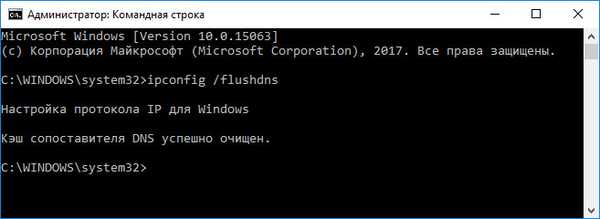
Pro důkladnější vyčištění systému se doporučuje použít nástroj, jako je CCleaner, který je určen ke skenování celého systému a uvolnění místa na disku, a to nejen.











